- مؤلف Jason Gerald [email protected].
- Public 2023-12-16 10:53.
- آخر تعديل 2025-01-23 12:05.
عن طريق نسخ ملفات MP4 على قرص DVD ، يمكنك مشاهدة مقاطع الفيديو المفضلة لديك المخزنة على القرص باستخدام مشغل وسائط متوافق مع DVD. افتراضيًا ، لا تمتلك أجهزة الكمبيوتر التي تعمل بأنظمة تشغيل Windows و Mac OS X الميزات الأساسية التي يمكن أن تساعدك في تحويل ملفات MP4 إلى DVD ؛ ومع ذلك ، يمكنك استخدام واحدة أو أكثر من الأدوات التي يوفرها الطرف الثالث الذي تختاره لنسخ ملف MP4 على قرص DVD.
خطوة
الطريقة 1 من 4: استخدام DVD Maker
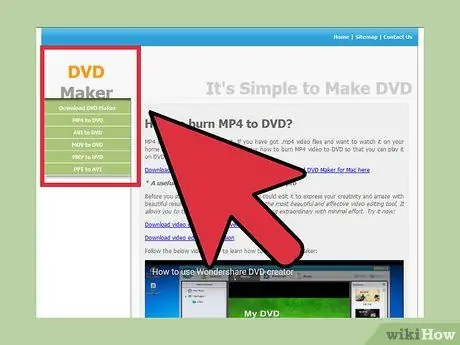
الخطوة الأولى. قم بزيارة موقع DVD Maker على
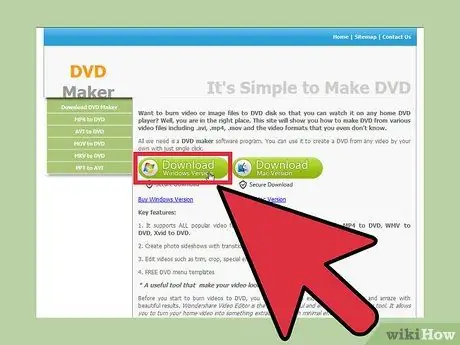
الخطوة 2. حدد خيار تنزيل DVD Maker لجهاز الكمبيوتر الذي يعمل بنظام Windows أو Mac
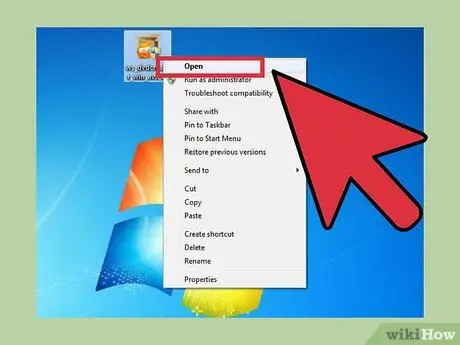
الخطوة الثالثة. احفظ ملف مثبت البرنامج على سطح المكتب ، ثم انقر نقرًا مزدوجًا على الملف لتشغيل معالج مثبت البرنامج
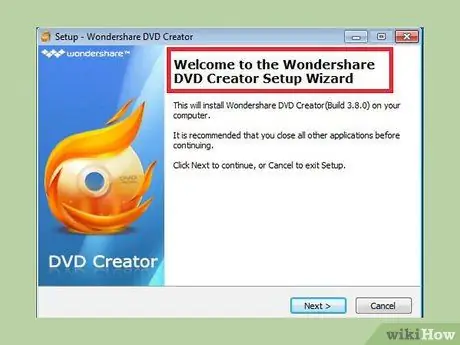
الخطوة 4. اتبع التعليمات التي تظهر على الشاشة لتثبيت DVD Maker
سيبدأ البرنامج تلقائيًا عند اكتمال التثبيت.
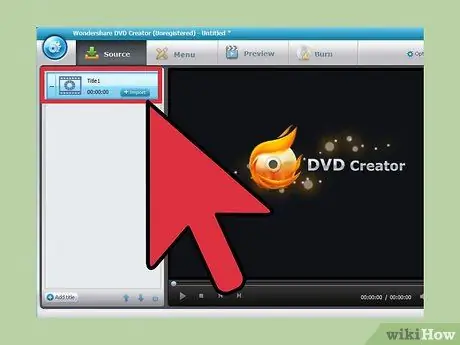
الخطوة 5. انقر فوق "استيراد" في الزاوية العلوية اليسرى من نافذة DVD Maker ، ثم حدد ملف MP4 الذي تريد تحويله إلى DVD
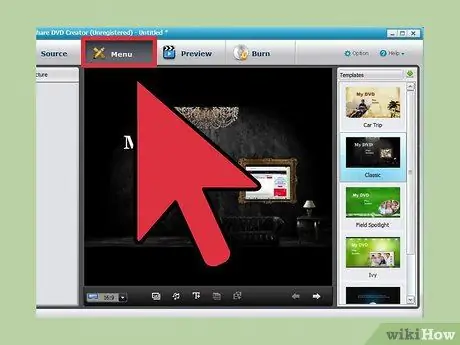
الخطوة 6. انقر على "تعديل" ، ثم اضبط إعدادات الفيديو حسب رغبتك
تحرير الفيديو ليس إلزاميًا ، ويمكنك اختيار قص الفيديو أو قصه ، أو يمكنك أيضًا إضافة علامة مائية ونص إلى الفيديو (العنوان الفرعي).
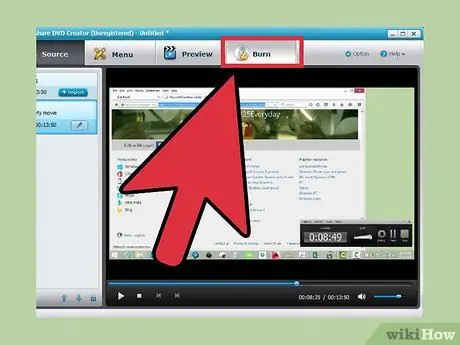
الخطوة 7. أدخل قرص DVD فارغًا في قرص DVD بجهاز الكمبيوتر الخاص بك ، ثم انقر فوق "نسخ"
يقوم DVD Maker بنسخ ملفات MP4 على قرص DVD.
الطريقة 2 من 4: استخدام برنامج Aimersoft DVD Creator
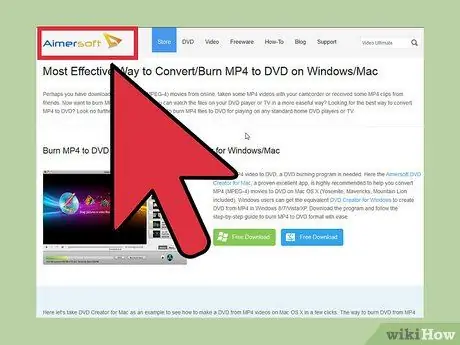
الخطوة 1. قم بزيارة موقع Aimersoft الرسمي على www.aimersoft.com/tutorial/convert-mp4-to-dvd.html
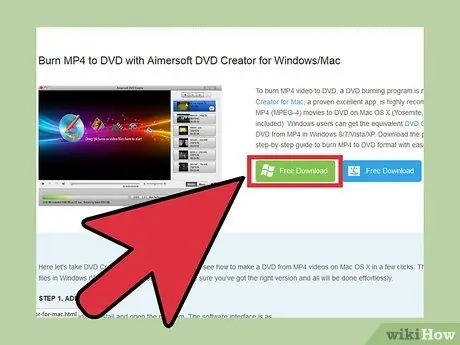
الخطوة 2. حدد خيار تنزيل Aimersoft DVD Creator لجهاز الكمبيوتر الذي يعمل بنظام Windows أو Mac
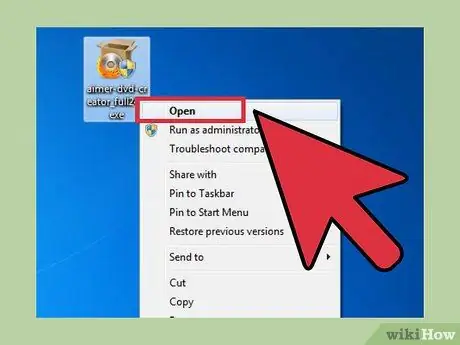
الخطوة الثالثة. احفظ ملف مثبت البرنامج على سطح المكتب ، ثم انقر نقرًا مزدوجًا فوقه لبدء تشغيل معالج التثبيت
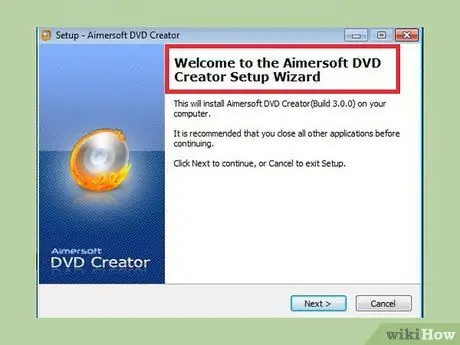
الخطوة 4. اتبع التعليمات التي تظهر على الشاشة لتثبيت برنامج Aimersoft DVD Creator
سيبدأ مشغل الوسائط على الفور عند اكتمال عملية التثبيت.
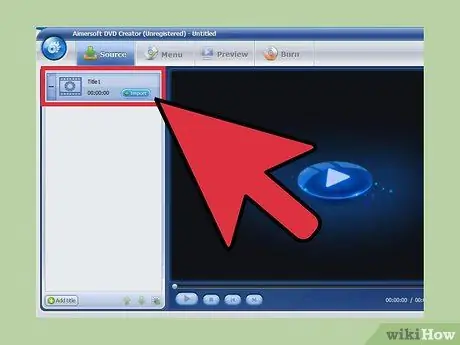
الخطوة 5. انقر فوق رمز علامة الجمع في DVD Creator ، ثم حدد ملف MP4 الذي تريد تحويله إلى DVD
سيتم تحميل الملف وعرضه في قائمة الملفات على الشريط الجانبي الأيسر.
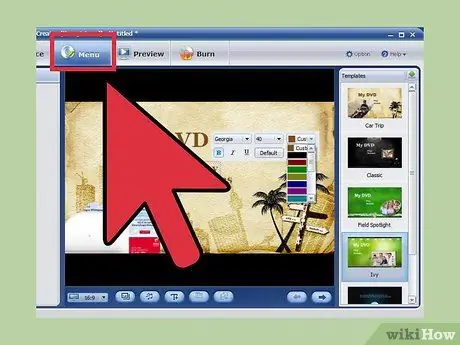
الخطوة 6. انقر على "تعديل" ، ثم اضبط إعدادات الفيديو حسب رغبتك
تحرير الفيديو ليس إلزاميًا ، ويمكنك اختيار قص الفيديو أو قصه ، أو يمكنك أيضًا إضافة علامات مائية ونص إلى الفيديو.
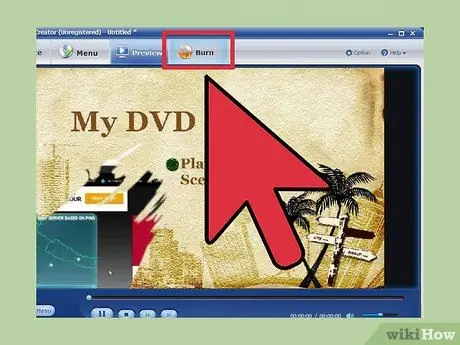
الخطوة 7. أدخل قرص DVD فارغًا في قرص DVD بجهاز الكمبيوتر الخاص بك ، ثم انقر فوق "نسخ"
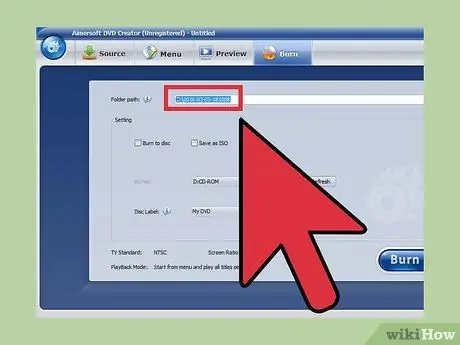
الخطوة 8. اكتب اسم DVD في المساحة المتوفرة ، ثم حدد "قرص DVD" كتنسيق لنسخ الملف من القائمة المنبثقة
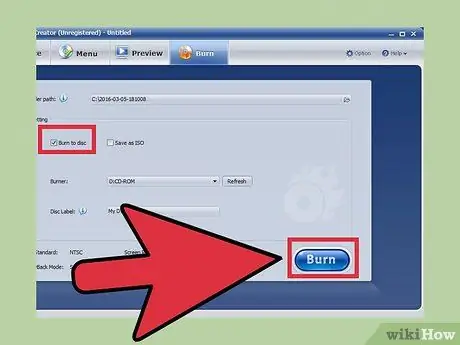
الخطوة 9. انقر فوق "حفظ"
سيقوم برنامج Aimersoft DVD Creator بنسخ ملفات MP4 على قرص DVD.
الطريقة الثالثة من 4: استخدام iSkysoft لنظام التشغيل Windows
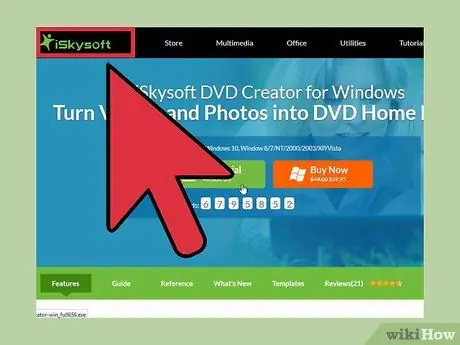
الخطوة الأولى. قم بزيارة موقع iSkysoft على الويب على www.iskysoft.com/dvd-creator-windows.html
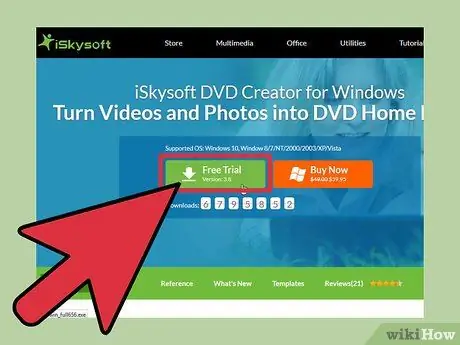
الخطوة 2. حدد خيار تنزيل iSkysoft DVD Creator لجهاز الكمبيوتر الذي يعمل بنظام Windows
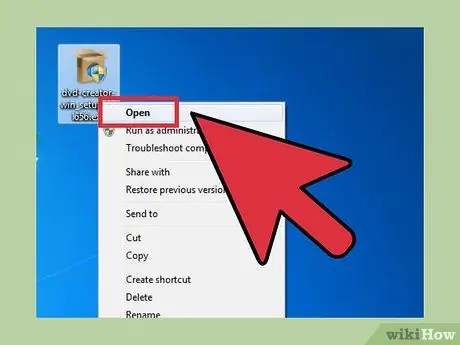
الخطوة الثالثة. احفظ ملف مثبت البرنامج على سطح المكتب ، ثم انقر نقرًا مزدوجًا على الملف لتشغيل معالج مثبت البرنامج
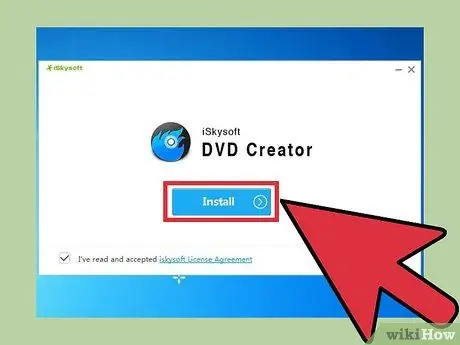
الخطوة 4. اتبع التعليمات التي تظهر على الشاشة لتثبيت iSkysoft DVD Creator
سيبدأ مشغل الوسائط على الفور عند اكتمال عملية التثبيت.
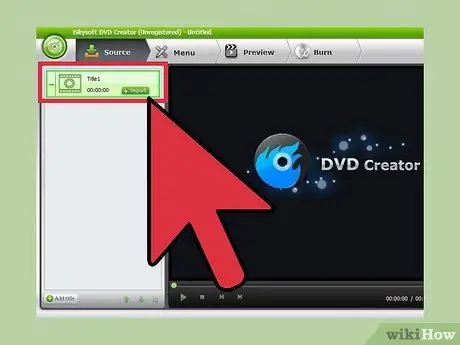
الخطوة 5. انقر فوق "استيراد" في الزاوية اليسرى العليا من مشغل الوسائط ، ثم حدد ملف MP4 الذي تريد تضمينه في عملية التحويل إلى DVD
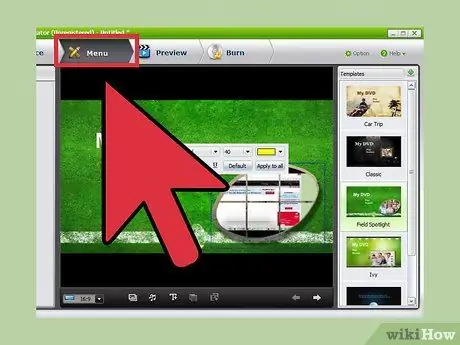
الخطوة 6. حدد قالب قائمة DVD الخاص بك من قائمة الخيارات المتاحة ، ثم اكتب اسم DVD عندما يُطلب منك ذلك
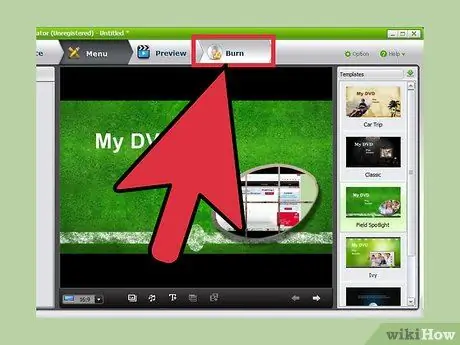
الخطوة 7. أدخل قرص DVD في قرص DVD بجهاز الكمبيوتر الخاص بك ، ثم انقر فوق "نسخ"
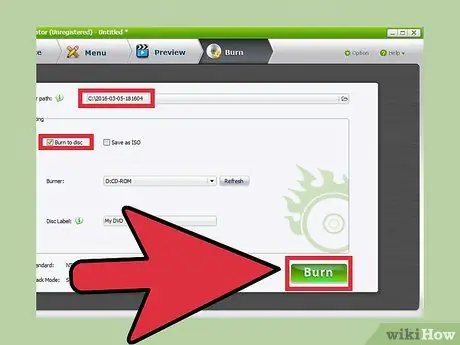
الخطوة 8. حدد قرص DVD من القائمة المنسدلة "Drive" ، ثم انقر فوق "ابدأ"
سيقوم برنامج iSkysoft DVD Creator بنسخ ملف MP4 الذي تختاره على قرص DVD.
الطريقة 4 من 4: استخدام iSkysoft لنظام التشغيل Mac
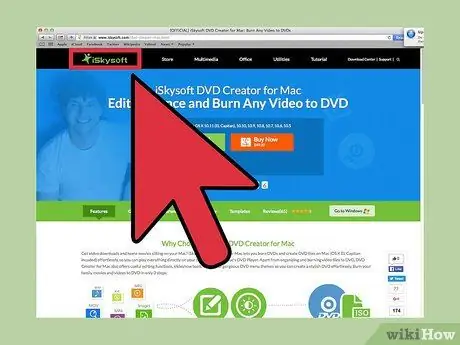
الخطوة الأولى. قم بزيارة موقع iSkysoft على الويب على www.iskysoft.com/dvd-creator-mac.html
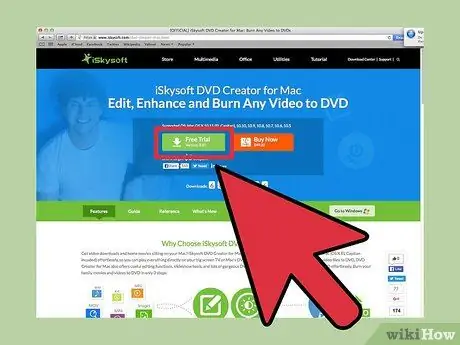
الخطوة 2. حدد خيار تنزيل iSkysoft DVD Creator لكمبيوتر Mac OS X الخاص بك
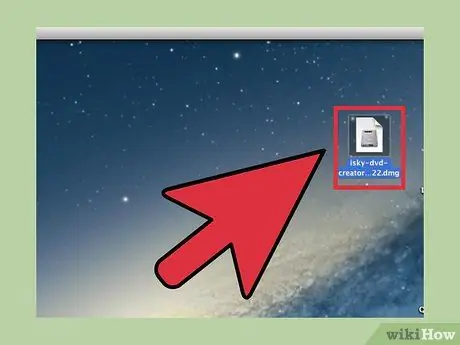
الخطوة الثالثة. احفظ ملف مثبت البرنامج على سطح المكتب ، ثم انقر نقرًا مزدوجًا على الملف لتشغيل معالج مثبت البرنامج
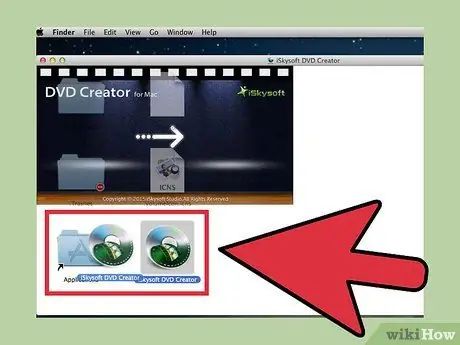
الخطوة 4. اتبع التعليمات التي تظهر على الشاشة لتثبيت iSkysoft DVD Creator
سيبدأ مشغل الوسائط على الفور عند اكتمال عملية التثبيت.
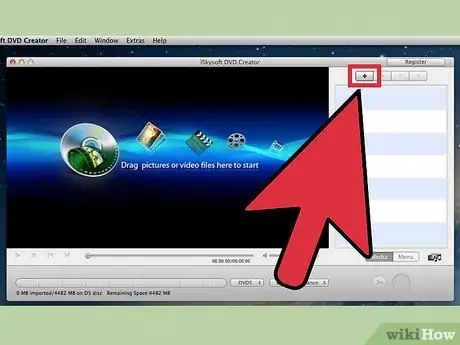
الخطوة 5. انقر فوق "إنشاء مشروع جديد" ، ثم انقر فوق رمز علامة الجمع الموجود في الزاوية اليمنى العليا من جلسة iSkysoft
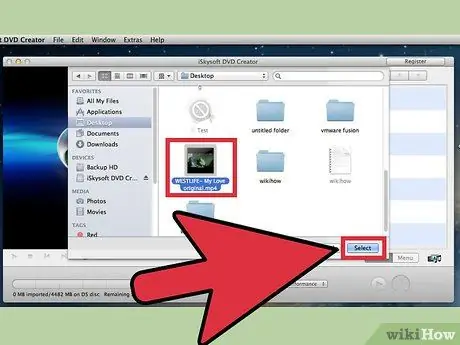
الخطوة 6. حدد ملف MP4 الذي تريد تضمينه في عملية التحويل إلى DVD
ستظهر قائمة ويتم عرضها على الشاشة ، حيث توجد خيارات متنوعة.

الخطوة 7. حدد "قرص DVD" ، ثم اكتب اسم قرص DVD في المساحة المتوفرة
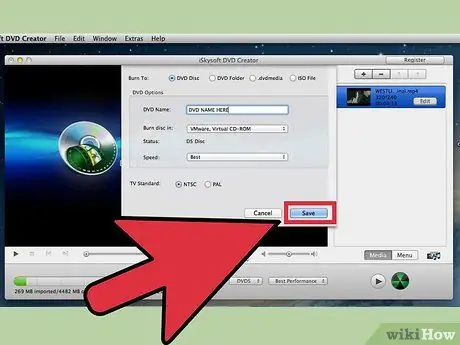
الخطوة 8. أدخل قرص DVD في قرص DVD بجهاز الكمبيوتر الخاص بك ، ثم انقر فوق "حفظ"
سيقوم برنامج iSkysoft DVD Creator بنسخ ملفات MP4 على قرص DVD.






